MySQL Workbench representerar ett mångsidigt, grafiskt gränssnitt för hantering av SQL-databaser och utveckling. Denna instruktion visar hur du får igång MySQL Workbench på Ubuntu Linux.
Hämta MySQL Workbench på Ubuntu
MySQL Workbench är kompatibelt med alla aktuella Ubuntu-versioner, med fokus på långtidsstödda (LTS) utgåvor. Tack vare regelbundna uppdateringar av paketen, kan programvaran även användas på andra Ubuntu-versioner.
För att ladda ner den senaste versionen av MySQL Workbench för Ubuntu, behöver du besöka den officiella webbplatsen. På grund av webbplatsens struktur är det inte möjligt att direktladda ner programmet via kommandoraden.
För att ladda ner den senaste versionen till din Ubuntu-dator, följ de nedanstående anvisningarna som är anpassade efter din Ubuntu-version.
Obs: MySQL Workbench och relaterade aktiviteter på Ubuntu borde fungera även på andra Linux-distributioner som bygger på Ubuntu. Användare borde även kunna använda applikationen på Debian och Debian-baserade system.
Ubuntu 20.10
För att ladda ner MySQL Workbench för Ubuntu 20.10, navigera till arbetsbänkens nedladdningssida. Där ser du en rullgardinsmeny med rubriken ”Välj operativsystem”. Ställ in menyn på ”Ubuntu Linux”.
Efter att ha valt Ubuntu Linux i menyn, leta efter alternativet ”Ubuntu Linux 20.10 (x86, 64-bit), DEB Package” och klicka på nedladdningsknappen bredvid för att ladda ner den senaste versionen av paketet.
Ubuntu 20.04
Om du önskar installera MySQL Workbench på Ubuntu 20.04, börja med att besöka arbetsbänkens nedladdningssida. På sidan hittar du rullgardinsmenyn ”Välj operativsystem” som du ställer in på ”Ubuntu Linux”.
När menyn är satt till ”Ubuntu Linux”, visas nedladdningslänkarna. Leta upp ”Ubuntu Linux 20.04 (x86, 64-bit), DEB Package” och välj nedladdningsknappen för att ladda ner paketet.
Ubuntu 18.04
Om du använder Ubuntu 18.04 och vill installera MySQL Workbench, gör så här: Gå först till den officiella webbplatsen och leta reda på rullgardinsmenyn “Välj operativsystem”. Välj ”Ubuntu Linux” i den.
När menyn är inställd på ”Ubuntu Linux”, kommer nedladdningslänkarna att visas. Leta upp alternativet ”Ubuntu Linux 18.04 (x86, 64-bit), DEB Package” och klicka på nedladdningslänken bredvid för att ladda ner det senaste paketet.
Verifiera din nedladdning
Det är rekommenderat att verifiera paketet du har laddat ner från MySQLs webbplats. Genom att bekräfta filernas integritet säkerställer du att du installerar en säker och omodifierad version av programvaran.
För att kontrollera integriteten hos MySQL Workbench DEB-paketen, besök den officiella MySQL Workbench-dokumentationen. Där hittar du detaljerade instruktioner om hur du verifierar paketets signaturer för att säkerställa dess säkerhet.
Installera MySQL Workbench på Ubuntu – terminal
För att installera MySQL Workbench via terminalen, följ dessa steg: Starta först ett terminalfönster. Du kan göra detta genom att trycka på Ctrl + Alt + T eller genom att söka efter ”Terminal” i applikationsmenyn.
När terminalfönstret är öppet, använd kommandot cd för att navigera till mappen ”Nedladdningar”. Denna mapp innehåller MySQL DEB-paketet.
cd ~/DownloadsNu kan du installera MySQL DEB-paketet med hjälp av följande apt install kommando:
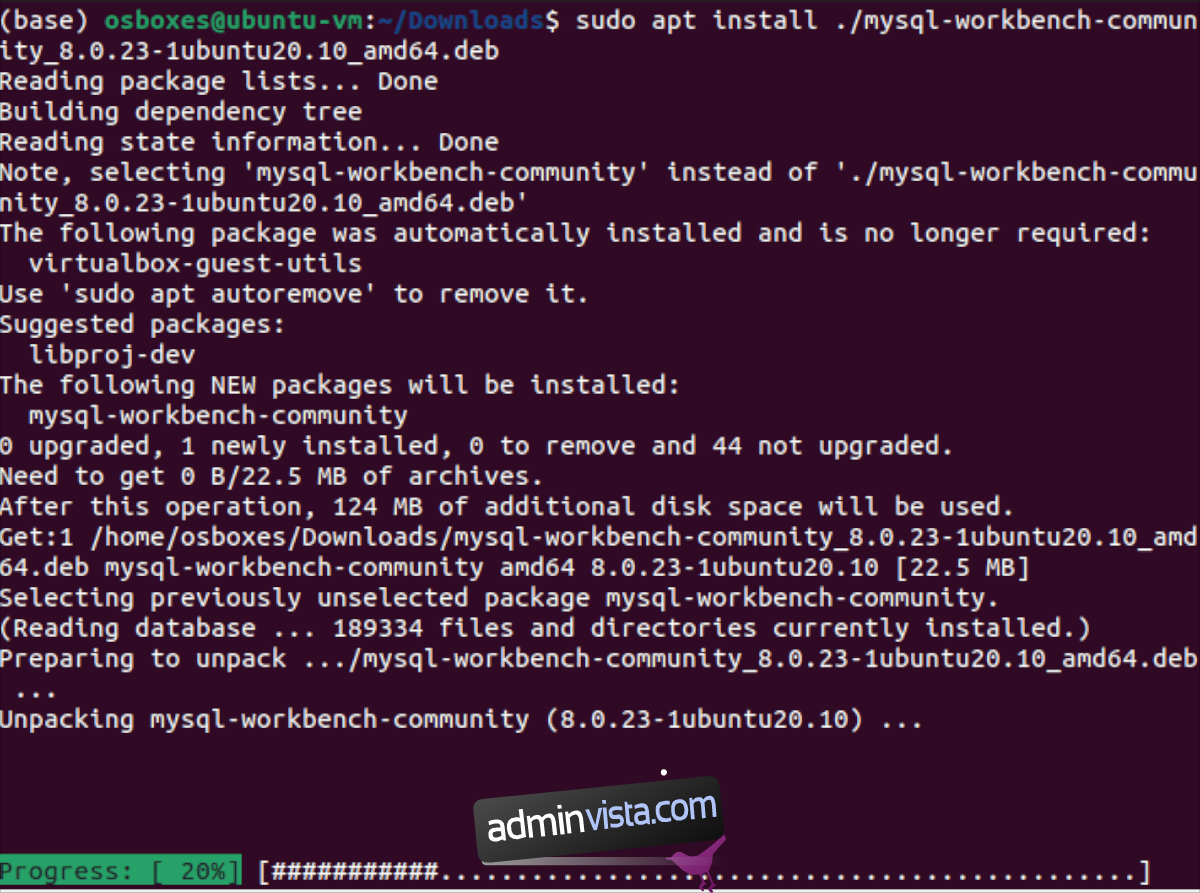
sudo apt install ./mysql-workbench-community_*_amd64.debNär du anger ovanstående kommando kommer Ubuntu att identifiera paketet i mappen ”Nedladdningar”, samt automatiskt identifiera och installera nödvändiga beroenden och bibliotek.
När Ubuntu har samlat in all nödvändig information, kommer en bekräftelse att visas som frågar dig om du vill installera programvaran. Tryck på tangenten Y för att bekräfta. Ubuntu kommer därefter att installera MySQL Workbench på ditt system.
Efter installationen är klar kan du stänga terminalfönstret.
Installera MySQL Workbench på Ubuntu – grafiskt gränssnitt
För att installera MySQL Workbench DEB-paketet genom det grafiska gränssnittet, gör följande: Öppna först Ubuntu-filhanteraren. När den är öppen, leta reda på mappen ”Nedladdningar” och öppna den.
I mappen ”Nedladdningar” ska du lokalisera MySQL DEB-paketet och högerklicka på det. I snabbmenyn väljer du ”Öppna med programvaruinstallation” och klickar på det alternativet. Ubuntu Software-applikationen kommer då att starta.
I Ubuntu Software, klicka på knappen ”Installera”. Du kommer då att bli ombedd att ange ditt lösenord. Gör detta.
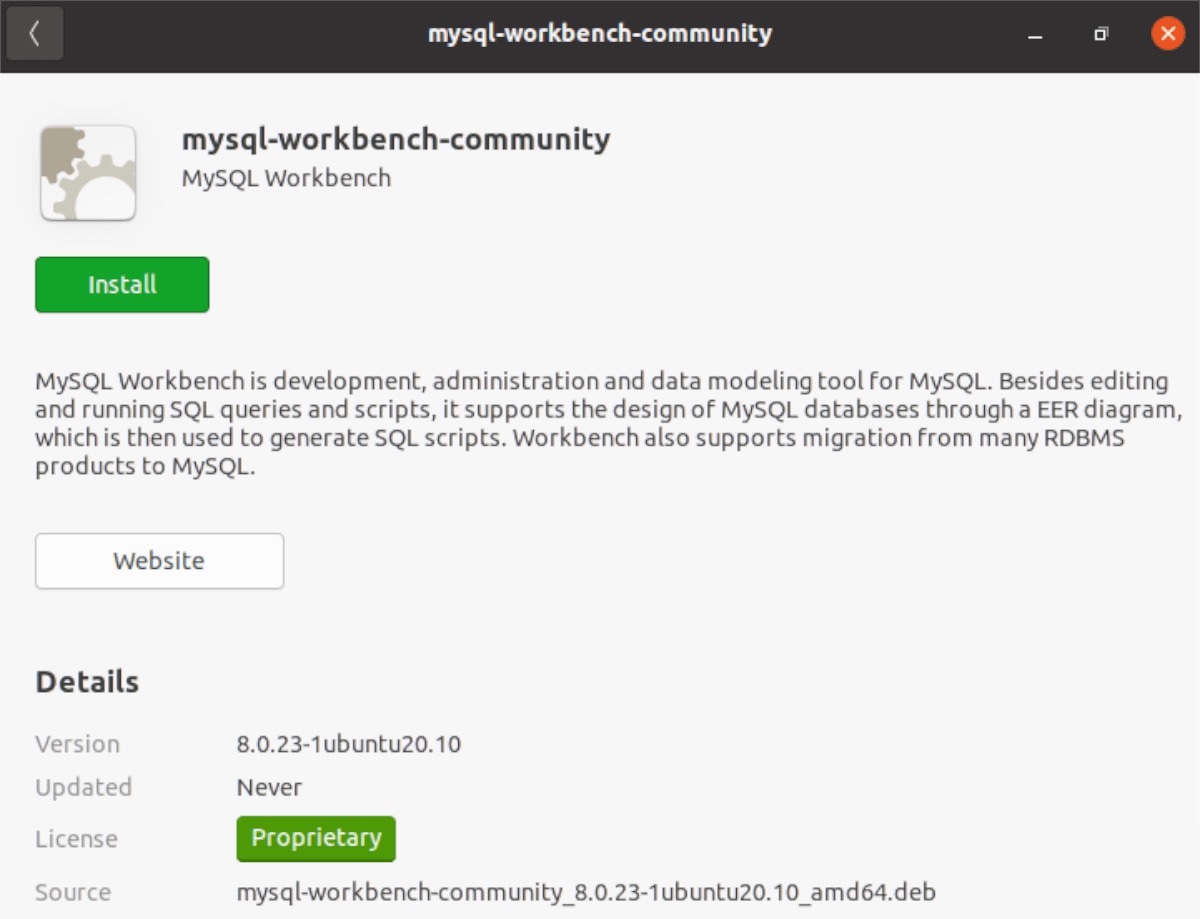
När du har angett ditt lösenord kommer programvaran att installeras på Ubuntu. Installationen bör inte ta lång tid. När processen är avslutad kan du använda programvaran.
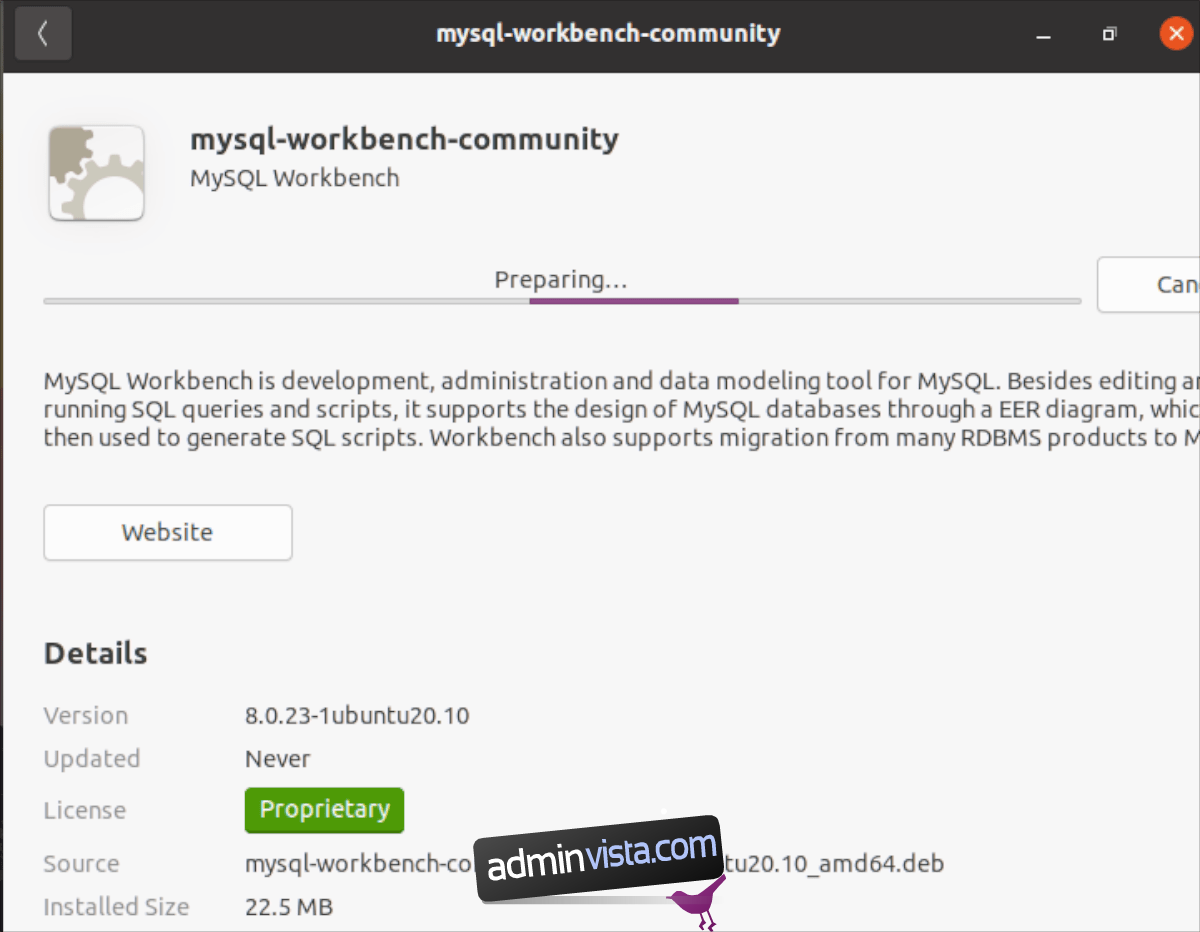
Nu när MySQL Workbench är installerad på Ubuntu, är installationsprocessen komplett. Du kan stänga Ubuntu Software-fönstret eftersom det inte längre behövs.